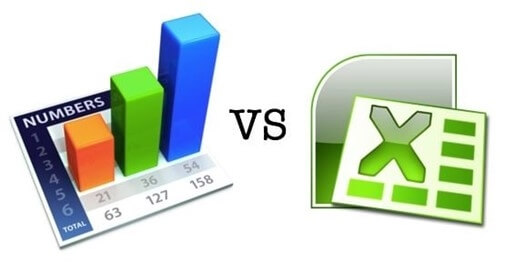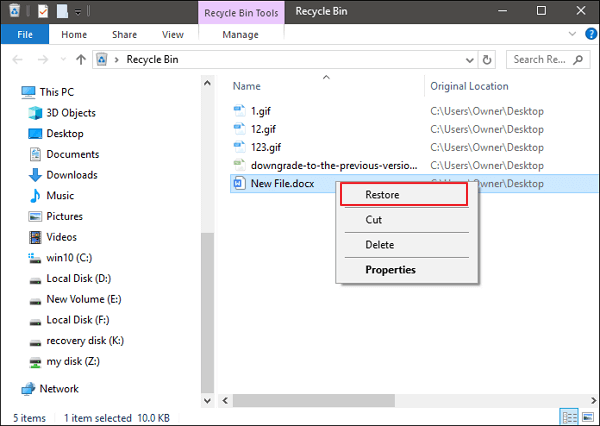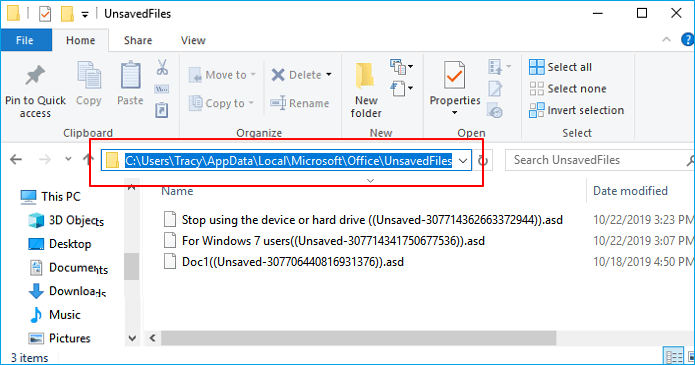페이지 목차
TIFF 파일이란
TIFF(Tag Image File Format)는 그래픽 이미지 처리에서 일반적으로 사용되는 비트맵 형식 중 하나로 이미지 형식이 매우 복잡합니다. 데이터 형식은 3단계 아키텍처입니다. TIFF의 내부 구조는 파일 헤더 정보 영역, 식별 정보 영역 및 이미지 데이터 영역의 세 부분으로 나눌 수 있습니다. 모든 태그는 오름차순으로 정렬되며 태그 정보는 파일의 이미지 정보를 처리하는 데 사용됩니다.

TIFF 파일 기능:
- TIFF는 여러 유형의 이미지를 설명할 수 있습니다.
- TIFF에는 선택할 수 있는 일련의 압축 방식이 있습니다.
- TIFF는 특정 하드웨어에 의존하지 않습니다.
- TIFF는 휴대용 파일 형식입니다.
TIFF 파일은 어디에 사용될까요?
TIFF 파일은 이미지 정보를 유연하게 저장하고 다양한 색상 시스템을 지원할 수 있으며 운영 체제와 독립적이기 때문에 널리 사용되었습니다. TIFF 형식은 Adobe Photoshop, The GIMP Team의 GIMP, Ulead PhotoImpact, Paint Shop Pro 및 기타 이미지 처리 응용 프로그램에서 널리 지원됩니다.
또한 QuarkXPress 및 Adobe InDesign과 같은 데스크탑 인쇄 및 페이지 레이아웃 응용 프로그램과 스캔, 팩스 및 워드 프로세싱 응용 프로그램은 모두 TIFF 형식을 지원합니다.
Windows 사진 뷰어 및 포토샵으로 TIFF 파일을 여는 방법
TIFF 파일을 열어야 합니까? 하기 쉽습니다. TIFF 파일은 Windows 또는 Mac의 최신 운영 체제와 함께 제공되는 소프트웨어를 포함하여 대부분의 이미지 뷰어 및 이미지 처리 소프트웨어로 열 수 있습니다.
1. Windows 사진 뷰어를 사용하여 Windows 10에서 TIFF 파일 열기
1단계. .tiff 이미지를 마우스 오른쪽 버튼으로 클릭하고 "연결 프로그램"을 선택합니다.
2단계. 드롭다운 메뉴에서 Windows 사진 뷰어를 선택합니다.

3단계 . Windows 사진 뷰어를 찾을 수 없으면 C:/Program Files/Windows 사진 뷰어로 이동하여 "PhotoViewer.dll"을 선택합니다. "열기" 및 "확인"을 클릭합니다.

2. Adobe Photoshop으로 TIFF 파일 열기
1단계. Adobe Photoshop CS6 또는 다른 버전을 실행합니다. "파일 > 열기"를 클릭하십시오.

2단계. 컴퓨터로 이동하여 .tiff 파일을 찾습니다. "열기"를 클릭하면 PS에 표시됩니다.

Windows 10 및 Mac에서 삭제/분실된 TIFF 파일을 복구하는 방법
TIFF 파일은 매우 유명하며 사용 시 불가피하게 사진 손실 문제가 발생합니다. 실수로 삭제, 하드 드라이브 또는 USB 플래시 드라이브 포맷, OS 충돌 등으로 인해 TIFF 파일이 손실될 수 있습니다.
TIFF 파일을 분실한 이유에 관계없이 전문적인 TIFF 파일 복구 소프트웨어를 사용하여 복구할 수 있습니다. EaseUS Data Recovery Wizard 를 사용하면 간단한 클릭으로 삭제된 파일을 복원하거나 영구적으로 삭제된 파일을 복구할 수 있습니다.
EaseUS Data Recovery Wizard
- 분실되거나 삭제된 파일, 문서, 사진, 오디오, 음악, 이메일을 효과적으로 복구
- 포맷된 하드 드라이브에서 파일 복구, 빈 휴지통, 메모리 카드, 플래시 드라이브, 디지털 카메라 및 캠코더
- 갑작스러운 삭제, 포맷, 하드 드라이브 손상, 바이러스 공격, 다양한 상황에서의 시스템 충돌에 대한 데이터 복구 지원
Windows 10에서 삭제된 TIFF 파일 복구
1단계 : PC에서 이지어스 데이터 복구 프로그램을 실행합니다.
2단계 : 스캔 완료 후 필터에서 이미지를 선택하면 파일을 더 쉽게 찾을 수 있습니다.
JPEG, JPG, PNG, BMP 등 다양한 형식의 손상된 사진을 찾으려면 "이미지"를 선택하세요. 또는 오른쪽 상단 모서리에 있는 "파일 또는 폴더 검색"을 클릭하여 파일을 검색할 수 있습니다.
3단계 : 복구하려는 이미지를 더블클릭하여 미리 보기 한 후 복구를 시작합니다.
Mac에서 손실된 TIFF 파일을 복원하는 방법
Mac용 EaseUS Data Recovery Wizard를 무료로 다운로드하여 다음 단계에 따라 손실된 TIFF 이미지를 검색하십시오.
1단계, EaseUS 데이터 복구 마법사를 다운로드 설치합니다.
손실 된 사진파일이 있는 파티션을 선택한 후 "스캔"을 클릭하십시오.
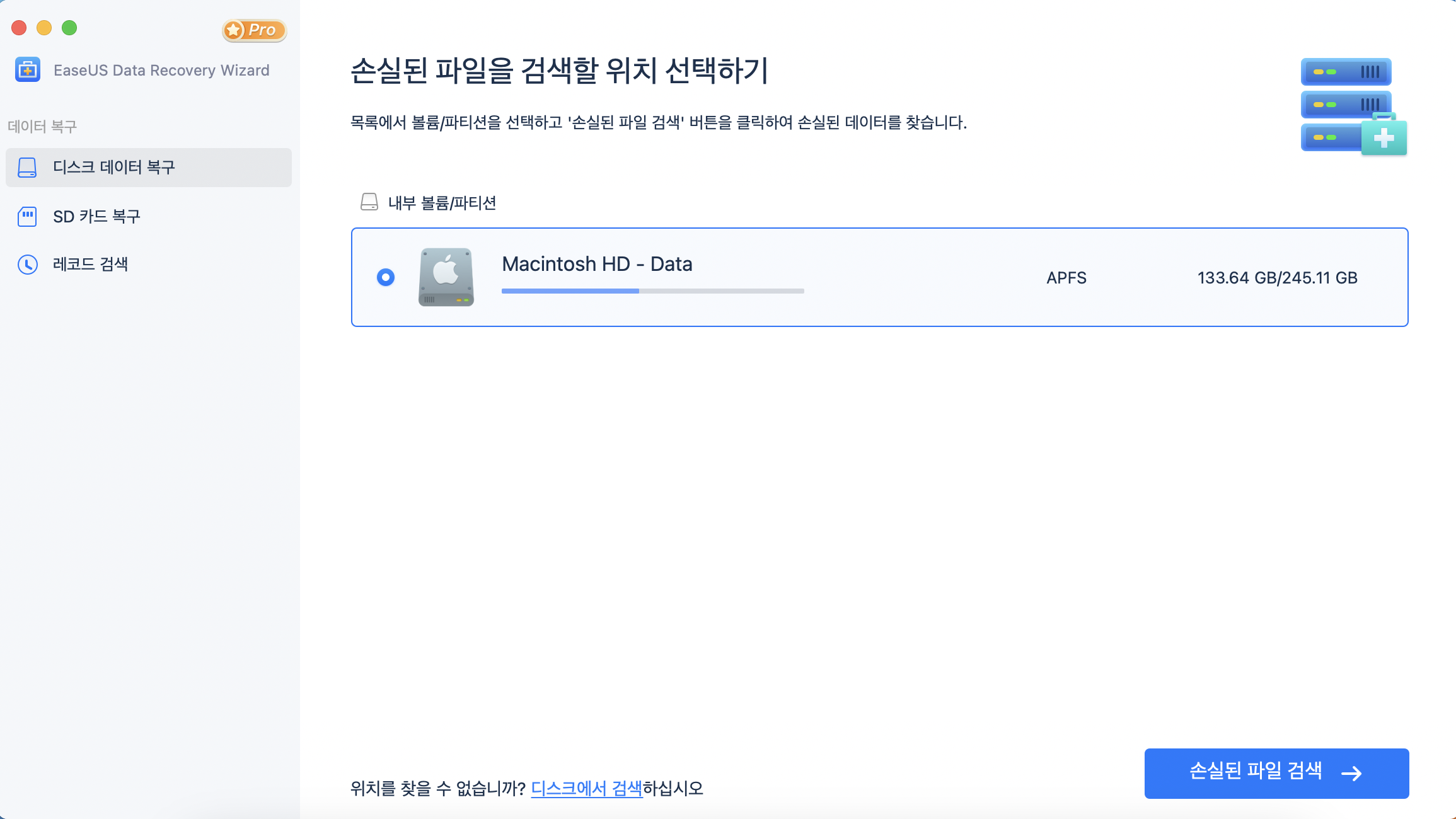
2단계 : 파일 찾기 및 미리 보기
스캔 후, 필터에서 사진을 선택합니다. 스캔된 사진을 클릭하면 팝업창에서 내용을 확인할 수 있습니다.

3단계 : 손실된 파일을 복원하기
복구하려는 사진 파일을 선택하여 PC 또는 외부 저장 장치의 안전한 위치에 저장하고 복원합니다.

마무리
이 페이지에서 TIFF 파일에 대한 모든 중요한 정보를 다뤘습니다. 이제 TIFF 파일이 무엇인지, TIFF 파일이 무엇에 사용되는지, 어떻게 여는지 알아야 합니다.
또한 EaseUS 데이터 복구 소프트웨어를 사용하여 Windows 및 Mac 컴퓨터에서 삭제되거나 손실된 TIFF 파일을 복구하는 방법도 보여줍니다.
-
Yvette는 수년간 IT 블로거로 활동하면서 다양함 경험은 쌓았습니다.EaseUS 팀에 합류한 이후 EaseUS 웹사이트 편집자로 활발하게 활동하고 있습니다.컴퓨터 데이터 복구, 파티션 관리, 데이터 백업 등 다양한 컴퓨터 지식 정보를 독자 분들에게 쉽고 재밌게 공유하고 있습니다.…

20+
년 경험

160+
개 지역

72 Million+
누적 다운로드 수

4.8 +
트러스트파일럿 평점

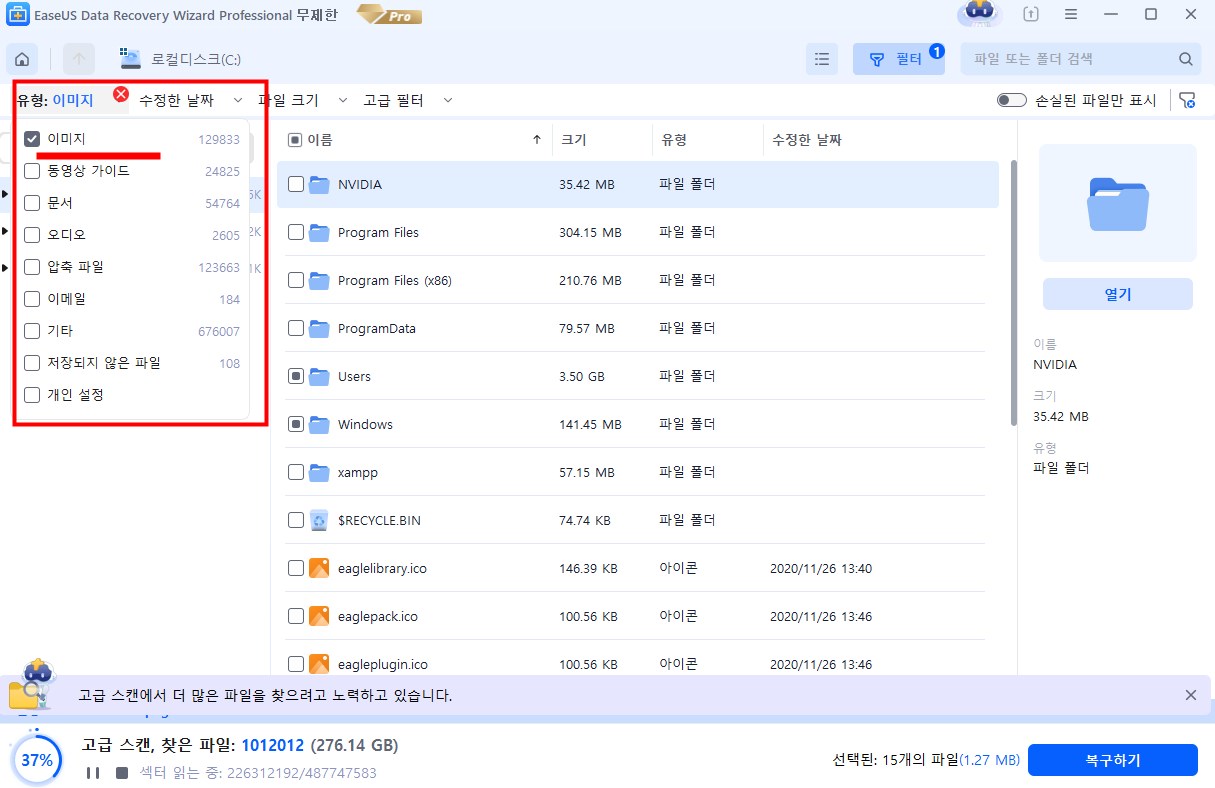
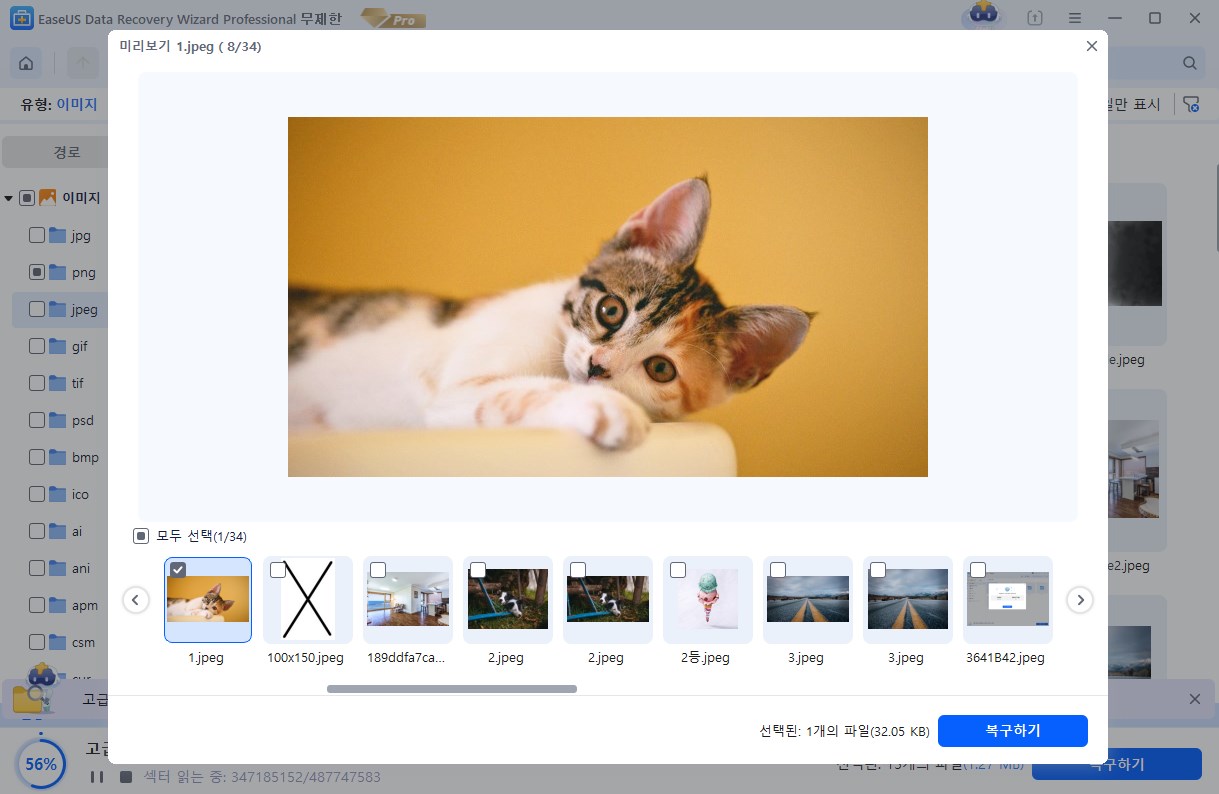

 March 27,2025
March 27,2025